Es ist ein Samstagabend. Sie haben Feierabend und sind endlich bereit, das Betriebssystem Ihres PCs zu aktualisieren. Der Installationsprozess ist für alle Microsoft Windows-Betriebssysteme gleich: Laden Sie die ISO-Datei herunter, brennen Sie sie auf einen Datenträger oder erstellen Sie ein bootfähiges USB-Laufwerk und führen Sie die Installation aus.
Bei der Installation von Windows tritt jedoch ein Fehler auf, der besagt: „Ein Medientreiber, den Ihr Computer benötigt, fehlt. Dies kann ein DVD-, USB-oder Festplattentreiber sein. Wenn Sie eine CD, DVD oder ein USB-Flash-Laufwerk mit dem Treiber darauf haben, legen Sie es bitte jetzt ein.“
Inhaltsverzeichnis
Diese Fehler treten am häufigsten unter Windows 10 v1809 (alle Editionen), Windows-Server auf 2019 (alle Editionen), Windows 7 und 8, Windows Server 2012 Standard und Windows Server 2008 R2 Standard. Unabhängig von der Version können Sie ähnliche Methoden zur Fehlerbehebung verwenden, um das Problem zu beheben.

Was verursacht den Fehler „Ein von Ihrem Computer benötigter Medientreiber fehlt“?
Der Fehler ist ein häufiges Problem, das entweder aufgrund einer Hardware-oder ein Softwareproblem. Im Folgenden finden Sie eine Liste der Ursachen für den Fehler während der Installation von Windows:
Sie haben die DVD während der Installation von Windows 10 (oder einer anderen Version von Windows) ausgeworfen. Die Qualität der verwendeten DVD war schlecht. Die Brenngeschwindigkeit die DVD war zu schnell. Ihr DVD-Laufwerk ist beschädigt und kann die Disc nicht richtig lesen. Die heruntergeladene ISO-Datei ist beschädigt.
Da Sie nun wissen, was diesen Fehler verursachen kann, lassen Sie uns darüber sprechen, was Sie tun können, um ihn zu beheben.
Prüfen Sie die DVD-Qualität
Wenn Ihre DVD physisch beschädigt zu sein scheint, wird das DVD-Laufwerk Schwierigkeiten haben, die Daten auf der Disc zu lesen, was zu diesem Fehler führen kann. Sie können überprüfen, ob eine Disc beschädigt ist, indem Sie sie in das Laufwerk eines anderen PCs oder Laptops einlegen (von dem Sie wissen, dass es einwandfrei funktioniert).

Wenn Ihre DVD beschädigt ist, müssen Sie die ISO auf eine andere DVD neu schreiben.
Überprüfen Sie das DVD-Laufwerk
Ein weiterer Grund, warum Ihre Disc möglicherweise nicht lesbar ist, ist, dass Ihr DVD-Laufwerk nicht richtig funktioniert. Wenn Sie es einige Zeit benutzt haben, ist die Linse möglicherweise abgenutzt und Sie müssen einen Techniker um Hilfe bitten, um das Laufwerk zu reparieren.
Sie können überprüfen, ob Ihr DVD-Laufwerk repariert werden muss genauso wie Sie eine beschädigte Disc überprüfen würden. Legen Sie einfach eine andere DVD ein, von der Sie wissen, dass sie in gutem Zustand ist. Wenn Ihr Laufwerk es nicht lesen kann, müssen Sie das Laufwerk reparieren.
Alternativ können Sie ein bootfähiges USB-Flash-Laufwerk für die Installation von Windows erstellen. Anstatt die ISO auf eine DVD zu brennen, können Sie ein Dienstprogramm wie Rufus verwenden, um erstellen Sie einen bootfähigen USB-Stick.

Wenn du re mit einem Mac zu erstellen einen bootfähigen Windows USB, stellen Sie sicher, dass das USB-Flash-Laufwerk nicht als NTFS formatiert ist, da der Mac nicht auf NTFS-Laufwerke schreiben kann. Sie müssen zuerst den USB-Stick im FAT32-Format formatieren und ein bootfähiges Laufwerk erstellen. Beachten Sie, dass Sie immer noch eine ISO-Datei benötigen, die nicht beschädigt ist.
Brennen Sie DVDs langsamer
Bei den meisten DVD-Brennprogrammen können Sie die Brenngeschwindigkeit ändern. Da hohe Brenngeschwindigkeiten dazu führen können, dass der Medientreiber fehlt, sollten Sie versuchen, die DVD mit einer langsameren Geschwindigkeit zu brennen, vorzugsweise mit der niedrigsten Einstellung, nur um alles luftdicht zu machen.
Installieren ohne Installationsmedium
Sie können Windows sauber installieren, ohne bootfähige Medien zu erstellen. Wenn Sie kein DVD-oder USB-Installationslaufwerk erstellen möchten, können Sie die ISO einfach mit der integrierten Mount-Funktion mounten. Klicken Sie einfach mit der rechten Maustaste auf die ISO-Datei und wählen Sie Mount.
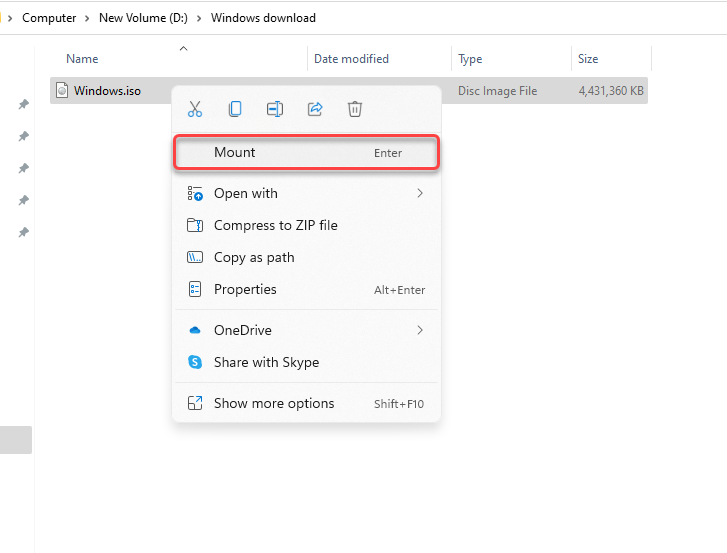
Sobald es gemountet ist, sehen Sie ein neues Laufwerk mit einem neuen Laufwerksbuchstaben. Gehen Sie in das Laufwerk und Sie sehen dort alle Installationsdateien. Starten Sie die Datei setup.exe , wählen Sie Jetzt installieren und fahren Sie wie gewohnt mit der Installation fort.
Laden Sie die ISO-Datei erneut herunter
Da das Microsoft Volume Licensing Service Center (VLSC) keine Prüfsummen oder SHA1-Werte auflistet, besteht die Möglichkeit, dass der Fehler darauf zurückzuführen ist, dass Ihre ISO-Datei beschädigt ist.
Versuchen Sie, die ISO-Datei erneut herunterzuladen, vorzugsweise vom Windows Media Creation Tool, um sicherzustellen, dass Ihr Windows-Installationsmedium nicht beschädigt ist.
Versuchen Sie es mit einem anderen USB-Port
Wenn Sie bestätigt haben, dass die ISO-Datei nicht beschädigt ist und Sie einen bootfähigen USB verwenden, versuchen Sie es mit einem anderen Anschluss. Wenn der Fehler „Fehlender Treiber“ immer noch angezeigt wird, könnte das Problem beim jeweiligen USB-Anschluss liegen, möglicherweise weil er nicht mehr funktioniert oder Ihr USB 3.0-Flash-Laufwerk nicht unterstützt.

Ändern Sie die BIOS-Einstellungen
Wenn keine der Fixes bisher für Sie funktioniert haben, sollten Sie überprüfen, ob Ihre BIOS-Einstellungen geändert werden müssen. Der Vorgang zum Aufrufen des BIOS und seiner Benutzeroberfläche unterscheidet sich je nach Hersteller und je nachdem, ob Sie ein Legacy-BIOS oder UEFI haben.
In den meisten Fällen können Sie das BIOS aufrufen, indem Sie F2, F10 oder Entf drücken Taste während des Startvorgangs. Außerdem finden Sie den Vorgang möglicherweise im Handbuch Ihres Laptops.
Sobald Sie im BIOS sind, suchen Sie nach USB 3.0-Einstellungen. Stellen Sie es entweder auf Auto oder Deaktiviert ein.
Überprüfen Sie als Nächstes den SATA-Modus. SATA (Serial Advanced Technology Attachment), auch als Serial-ATA bezeichnet, ist eine Technologie, die Speichergeräte wie Festplatten oder SSDs mit Ihrem PC verbindet.
Wenn Ihr Installationsmedium mit SATA bootet und Ihr Computer verwendet IDE (Integrated Drive Electronics) verwenden, tritt möglicherweise der Fehler „fehlender Treiber“ auf. IDE bietet mehr Kompatibilität. Wenn Ihre aktuelle Konfiguration also AHCI verwendet, ändern Sie sie auf IDE oder Kompatibel (die genauen Begriffe und die Schnittstelle können auf Ihrem PC anders sein).
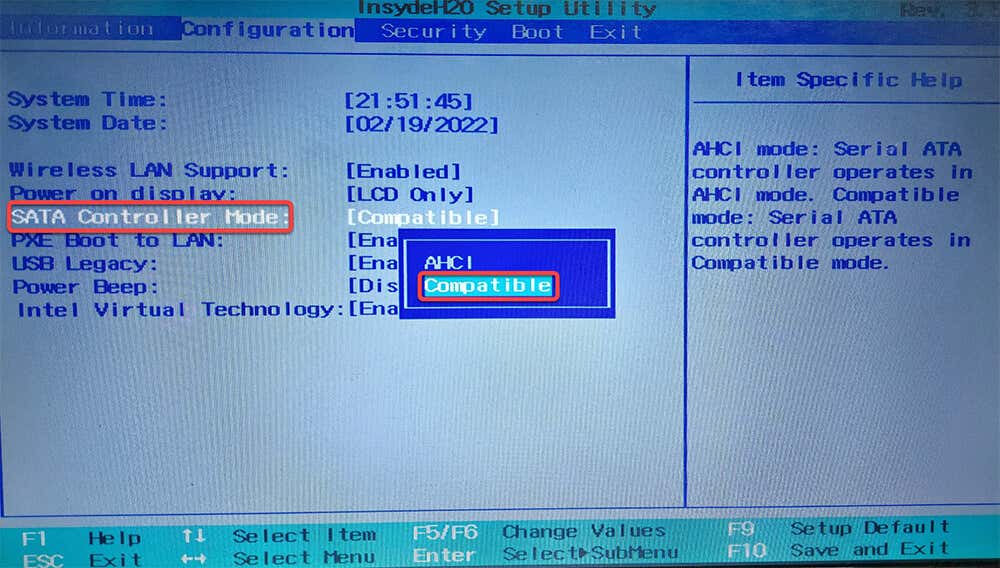
In der Regel sehen Sie die Option zum Ändern dieser Einstellung im Abschnitt Speicherkonfiguration in deinem BIOS. Ändern Sie die Einstellungen, speichern Sie die Änderungen und verlassen Sie das BIOS.
Haben Sie Windows erfolgreich installiert?
Hoffentlich konnten Sie den Fehler erfolgreich beheben und Windows auf Ihrem PC installieren. Der Windows-Installationsprozess ist jedoch anfällig für viele Fehler. Während der Installation von Windows könnten Sie auf mehrere Probleme stoßen, von Partitionstabellen bis hin zu BIOS-Modi, aber die Behebungen sind normalerweise nicht so schwierig.


